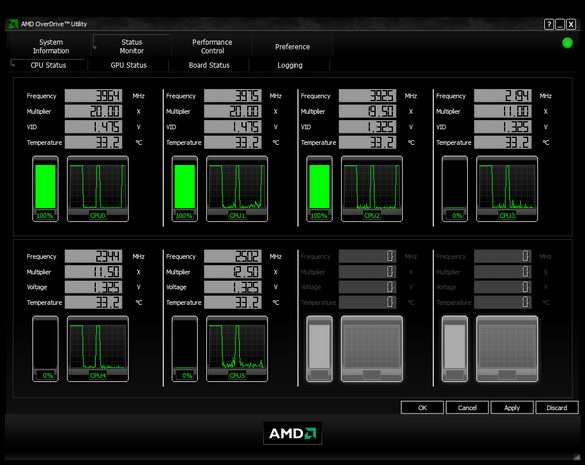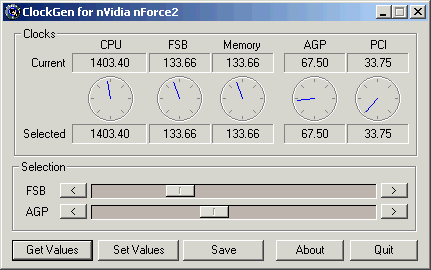Разгон процессора Intel: пошаговое руководство
Разогнать процессор Intel – это увлекательный, но потенциально рискованный процесс. Он позволяет значительно повысить производительность вашего компьютера, но требует внимательности и понимания потенциальных последствий. Неправильный разгон может привести к повреждению оборудования. В этой статье мы подробно рассмотрим каждый этап процесса, чтобы вы могли безопасно и эффективно разогнать свой процессор Intel.
Подготовка к разгону
Шаг 1: Оценка потенциала вашего процессора
Не все процессоры Intel одинаково хорошо поддаются разгону. Некоторые модели имеют больший потенциал, чем другие. Перед началом процесса, необходимо определить, насколько ваш процессор способен к разгону. Проведите поиск информации о вашей конкретной модели процессора в интернете – множество обзоров и форумов содержат данные о максимальных частотах, достигнутых другими пользователями. Обратите внимание на температурные ограничения, так как перегрев является одной из главных угроз при разгоне.
Шаг 2: Проверка системы охлаждения
Эффективное охлаждение является критически важным фактором при разгоне процессора. Даже незначительное повышение температуры может привести к снижению стабильности системы или, в худшем случае, к повреждению процессора. Убедитесь, что ваша система охлаждения находится в отличном состоянии. Если вы используете воздушное охлаждение, проверьте, достаточно ли мощный у вас кулер. Для более агрессивного разгона рекомендуется использовать качественное жидкостное охлаждение.
Шаг 3: Необходимый софт
Для мониторинга температуры и стабильности системы вам понадобится специализированное программное обеспечение. Популярные варианты включают в себя HWMonitor, Core Temp, AIDA64. Эти программы позволяют отслеживать температуру процессора, частоту, напряжение и другие важные параметры в реальном времени. Кроме того, вам понадобится утилита для управления BIOS, например, Intel Extreme Tuning Utility (Intel XTU) или аналогичная программа от производителя вашей материнской платы.
Разгон процессора Intel
Шаг 4: Доступ к BIOS
Для изменения параметров процессора необходимо войти в BIOS вашей материнской платы. Как правило, это делается путем нажатия определенной клавиши (Delete, F2, F10, F12 и т.д.) при включении компьютера. Конкретная клавиша зависит от производителя вашей материнской платы. Информация об этом обычно отображается на экране при загрузке.
Шаг 5: Настройка параметров в BIOS
В BIOS вам потребуется найти настройки, связанные с разгоном процессора. Они могут называться по-разному в зависимости от производителя, но обычно включают в себя: частоту процессора (CPU Clock), множитель (CPU Multiplier), напряжение (CPU Voltage). Начинайте с небольшого увеличения частоты, например, на 50-100 МГц. Затем, постепенно увеличивайте частоту, постоянно контролируя температуру процессора с помощью программного обеспечения.
Шаг 6: Тестирование стабильности
После каждого изменения настроек в BIOS необходимо проверить стабильность системы. Для этого можно использовать стресс-тесты, такие как Prime95 или AIDA64. Эти программы создают высокую нагрузку на процессор, позволяя выявить нестабильность системы на ранних этапах. Если система зависает, выключается или появляется BSOD (синий экран смерти), значит, параметры разгона слишком агрессивны, и необходимо понизить частоту или напряжение.
Важно помнить, что стабильность системы является приоритетом. Не гонитесь за максимальной частотой, если это приводит к нестабильной работе. Лучше получить небольшое, но стабильное увеличение производительности, чем повредить процессор.
Мониторинг и оптимизация
Шаг 7: Постоянный мониторинг
Даже после достижения стабильной частоты, необходимо продолжать мониторинг температуры и напряжения процессора. Используйте программное обеспечение для отслеживания этих параметров во время обычной работы компьютера. Если температура слишком высокая, необходимо уменьшить частоту или улучшить систему охлаждения.
Шаг 8: Поэтапное увеличение
Не пытайтесь разогнать процессор до максимальной частоты за один шаг. Постепенно увеличивайте частоту и напряжение, тщательно тестируя стабильность на каждом этапе. Это позволит избежать повреждения оборудования и достигнуть оптимального баланса между производительностью и стабильностью.
Дополнительные советы
- Перед началом разгона сделайте резервную копию настроек BIOS.
- Изучите документацию к вашей материнской плате и процессору.
- Не забывайте о необходимости качественного питания. Нестабильное питание может негативно повлиять на результаты разгона.
- Обратите внимание на температуру других компонентов системы, таких как видеокарта и оперативная память.
- Будьте готовы к тому, что не все процессоры поддаются разгону одинаково эффективно.
Разгон процессора – это сложный процесс, требующий терпения и внимательности. Не торопитесь и следуйте инструкциям. Помните, что неправильный разгон может привести к повреждению оборудования. Если вы не уверены в своих силах, лучше воздержаться от разгона или обратиться за помощью к специалисту.
Возможные проблемы и их решения
В процессе разгона могут возникнуть различные проблемы. Например, система может стать нестабильной, появляться синие экраны смерти (BSOD), или компьютер может самопроизвольно выключаться. Эти проблемы часто связаны с перегревом процессора, недостаточным напряжением или некорректными настройками BIOS. В таких случаях, необходимо снизить частоту процессора, увеличить напряжение или улучшить систему охлаждения.
Другой распространенной проблемой является нестабильность работы оперативной памяти при повышенных частотах процессора. В этом случае может потребоваться настройка таймингов памяти. Для этого необходимо войти в BIOS и найти соответствующие настройки.
Если вы столкнулись с проблемами, которые не удается решить самостоятельно, обратитесь за помощью на специализированные форумы или к опытным пользователям. Множество ресурсов в интернете посвящены разгону процессоров, и вы найдете там много полезной информации.
Важно помнить, что гарантия на процессор может быть аннулирована в случае разгона. Перед началом процесса, внимательно ознакомьтесь с условиями гарантии вашего процессора и материнской платы.
- Синий экран смерти (BSOD): чаще всего указывает на нестабильность системы, связанную с неправильными настройками разгона.
- Самопроизвольное выключение компьютера: может быть вызвано перегревом процессора или недостаточным напряжением.
- Зависания системы: свидетельствуют о нестабильности системы при выбранных параметрах разгона.
- Артефакты на экране: могут указывать на проблемы с видеокартой, вызванные нестабильностью системы.
Описание: Полное руководство по разгону процессоров Intel. Узнайте, как безопасно разогнать свой процессор Intel, повысив его производительность.